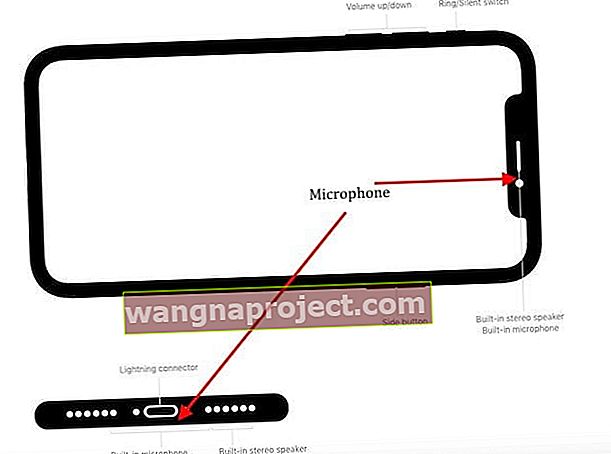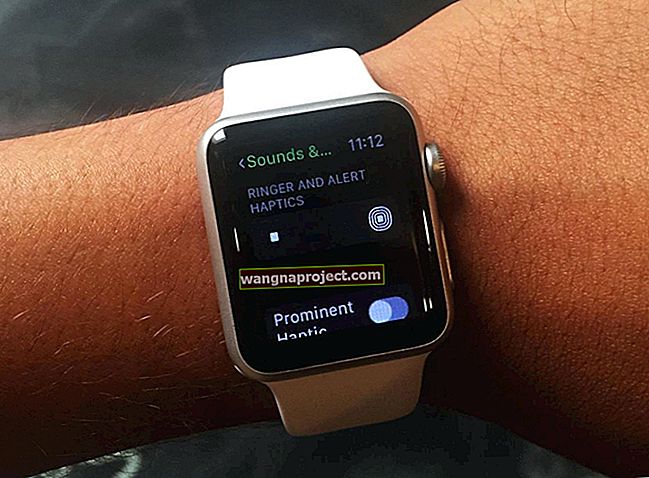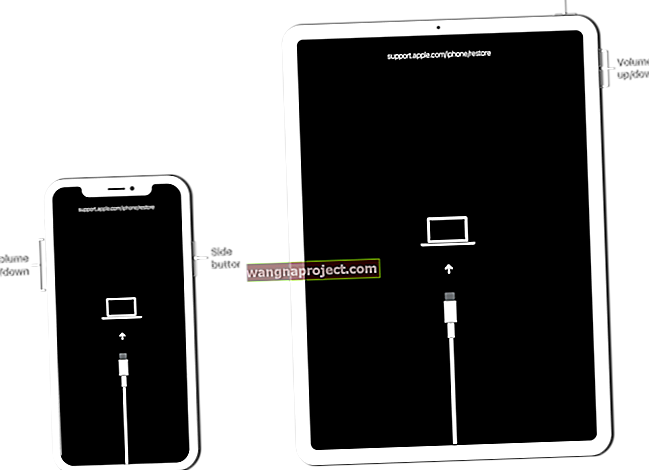Se plâng oamenii care nu vă aud la apeluri atunci când utilizați iPhone XS / XR / X sau iPhone 8? Dacă da, vă oferim sfaturi pentru a obține cele mai bune rezultate din microfonul telefonului dvs. iPhone X Series sau 8.
În primul rând, nu ești singur! De la lansarea lor în septembrie 2017, am auzit de la mulți cititori despre problemele lor iPhone X și iPhone 8 - în special, că se confruntă cu tot felul de probleme de sunet al apelurilor cu aceste modele de iPhone.
De exemplu, cititorii ne spun că „nu pot să-mi aud apelurile telefonice decât dacă le pun pe difuzor” sau lucruri de genul „Nu pot să aud nimic pe iPhone!”
Urmați aceste sfaturi rapide pentru a remedia problemele de sunet de pe iPhone
- Asigurați-vă că țineți iPhone-ul din partea de jos, nu din partea de sus
- Actualizați iOS la cea mai recentă versiune
- Îndepărtați orice carcasă sau protector de ecran și vedeți dacă sunetul iPhone X Series se îmbunătățește (protecțiile de ecran acoperă adesea crestătura superioară - doriți un protector de ecran cu crestătura decupată)
- Curățați porturile pentru microfon și difuzoare
- Dacă utilizați căști cu fir, curățați portul de trăsnet
- Dezactivați anularea zgomotului dacă este activată
- Setați caracteristicile LTE numai la Date
- Dezactivați Bluetooth sau verificați dacă sunetul nu este direcționat către un dispozitiv BT conectat
- Deschideți Apple Watch și vedeți dacă problema se îmbunătățește
Simptomele problemelor de sunet ale apelurilor cu iPhone X Series și iPhone 8
Problema se întâmplă numai în timpul unui apel telefonic. Cealaltă persoană aflată la sfârșitul liniei nu vă poate auzi clar când vă aflați pe noul dvs. iPhone.
În momentul în care comutați apelul dintr-un mod obișnuit în modul difuzor, problema dispare. Această problemă înseamnă că, pentru acești utilizatori, iPhone-ul lor nu poate auzi apelantul decât pe difuzor.
În plus, unii utilizatori nu au raportat nicio problemă cu microfonul iPhone atunci când l-au folosit cu note vocale sau alte aplicații terțe care necesită utilizarea microfonului.
Dacă dispozitivul dvs. iPhone X sau iPhone 8 este în garanție cu AppleCare +, cel mai bun lucru de făcut este să îl duceți la cel mai apropiat magazin Apple și să-i faceți să se uite la el. Cel puțin va exclude orice problemă hardware dacă există.
Șansele sunt că puteți obține un înlocuitor pentru dispozitivul dvs. fără costuri. Deoarece aceste modele de iPhone sunt cele mai noi modele, Apple dorește să îl repare sau să îl înlocuiască cu un iPhone nou.
Unde sunt microfoanele de pe modelele iPhone XS / XR / X și iPhone 8?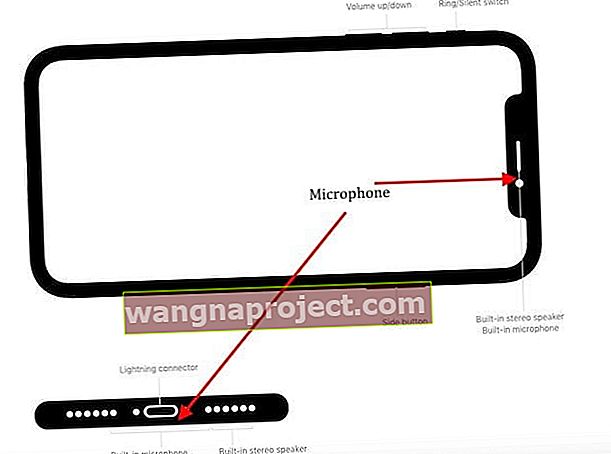
Mulți oameni pur și simplu nu cunosc locația microfonului iPhone-ului lor. Deci, mai întâi, este important să știm unde plasează Apple acele microfoane iPhone 8 sau iPhone X Series!
Microfoanele acestor iPhone X Series sunt încorporate în partea din față în interiorul crestăturii superioare, în partea din spate lângă camera (camerele) din spate și în partea de jos lângă marginea dispozitivului.
Conform specificațiilor tehnice ale iPhone 8, un microfon se află în partea superioară a dispozitivului, celălalt adiacent portului de încărcare și există un altul lângă camera din spate.
Așadar, familiarizați-vă!
Vă ajută să știți unde sunt locațiile microfonului iPhone-ului dvs., astfel încât să îl puteți verifica periodic pentru resturi și să vă asigurați că carcasa sau degetele nu blochează microfoanele respective atunci când sunteți în apel.
Cum să testați microfoanele iPhone-ului dvs.
Este întotdeauna o idee bună să vă testați microfoanele pentru a vedea dacă puteți izola problema.
- Îndepărtați carcasele sau capacele și curățați dispozitivul și porturile, dacă este posibil
- Deconectați-vă de la orice dispozitiv Bluetooth sau wireless (AirPods / HomePod) și / sau scoateți orice din mufa căștilor, dacă este cazul
- Vă recomandăm să folosiți aplicația Voice Memos pentru a testa lucrurile sau dacă preferați să utilizați FaceTime sau o aplicație similară
- Mai întâi, testați microfonul principal pe partea de jos a iPhone-ului, deschideți notele vocale și atingeți pictograma înregistrare
- Vorbește la microfon și atinge pictograma redare pentru a reda înregistrarea
- Verificați dacă vă puteți auzi clar vocea
- Apoi testați microfonul frontal, deschideți aplicația Cameră foto și înregistrați un videoclip folosind camera frontală
- Redați videoclipul și verificați dacă vă auziți clar vocea
- Pentru microfonul din spate, deschideți aplicația Cameră foto și înregistrați un videoclip folosind camera din spate
- Redați videoclipul și verificați dacă vă auziți clar vocea
Dacă nu sunteți sigur că nu testați corect microfonul corespunzător, acoperiți celelalte microfoane cu o bucată de bandă detașabilă sau similară și testați din nou.
Oamenii nu mă pot auzi pe iPhone XS / XR / X sau 8, sfaturi de luat în considerare
Iată câteva sfaturi care ar trebui să vă ofere îndrumări generale în legătură cu remedierea acestei probleme pe dispozitivul dvs.
Încercați să resetați dispozitivul înainte de a continua pașii de mai jos.
Uneori, o simplă repornire a dispozitivului dvs. poate face minuni.
Încercați cele pe care credeți că le-ar putea afecta și verificați dacă vă rezolvă problema cu calitatea sunetului apelurilor pe telefonul dvs. iPhone X Series sau iPhone 8.
12+ sfaturi pentru probleme de sunet la apelurile iPhone
- Din experiența noastră cu iPhone-urile, am văzut că multe probleme pot fi urmărite înapoi la accesoriile dvs. iPhone.
- Primul lucru pe care trebuie să-l încercați este să scoateți carcasa / carcasa iPhone-ului și să vedeți dacă problema sunetului înăbușit de pe iPhone dispare.
- Această problemă cu huse pentru iPhone este și mai importantă dacă utilizați o carcasă pentru iPhone care se răstoarnă.
- Uneori, când încercați să răsturnați capacul în spate în timpul unui apel, acesta poate bloca microfonul din spate, astfel interferând cu volumul și calitatea apelurilor de pe iPhone.
- Dacă ați cumpărat capacul Apple Folio pentru iPhone X Series sau iPhone 8, scoateți capacul și încercați.
- Deoarece iPhone-ul dvs. este nou / „er”, este posibil ca microfoanele să nu fie acoperite cu resturi sau murdărie. Încă poate fi o idee bună să verificați și să vă asigurați că pozițiile microfonului de pe dispozitiv sunt relativ curate.
- Dacă utilizați căști sau căști cu fir, curățați portul de fulgere de unde se atașează la iPhone
- Apple lansează în mod constant actualizări iOS.
- Dacă nu v-ați actualizat încă iPhone-ul, actualizați dispozitivul la cel mai recent iOS și vedeți dacă problema este rezolvată.

- Actualizările iOS ale Apple includ remedieri de erori și îmbunătățiri ale performanței.
- Dacă nu v-ați actualizat încă iPhone-ul, actualizați dispozitivul la cel mai recent iOS și vedeți dacă problema este rezolvată.
- Câțiva oameni au găsit o ușurare încercând o soluție care se referă la anularea zgomotului pe iPhone.
- Atingeți Setări> General> Accesibilitate> Anulare zgomot telefonic .
- Comutați această setare la OFF.
- Această schimbare funcționează pentru mulți oameni, dar nu credem că aceasta este o soluție durabilă. Învinge una dintre caracteristicile bune de pe iPhone.
- Un cititor a găsit o ușurare schimbând setările celulare de pe dispozitivul său.
- Dacă aveți LTE, atingeți Setări> Celular> Opțiuni date celulare> Activați LTE .
- Aici schimbați-l din „Voce și date” în Numai date.
- Utilizați din întâmplare vreo aplicație de blocare / filtrare a apelurilor terță parte pe iPhone?
- Încercați și dezinstalați aplicațiile terțe legate de telefon și vedeți dacă vă rezolvă problema sunetului apelului.
- Această problemă este rară, dar am văzut uneori când aplicațiile sau extensiile de la terțe părți pot interfera cu experiența iPhone, mai ales după actualizările iOS.
- Nu există niciun rău dacă încercați Resetare setări rețea.
- Când problema dvs. este legată de rețele, încercați această resetare. Apăsați pe Setări> General> Resetare> Resetare setări rețea .

- Dacă efectuați acest lucru, resetați toate opțiunile de conexiune la rețea și setați setările de rețea ale dispozitivului la valorile implicite din fabrică. Șterge rețelele celulare (dacă este cazul) și WiFi curente, inclusiv rețelele salvate, parolele WiFi și setările VPN.
- Deci, înainte de a reseta setările rețelei, asigurați-vă că aveți numele și parolele rețelei WiFi și parolele disponibile pentru reintrare.
- Odată ce iPhone-ul pornește, trebuie să verificați și să vedeți dacă sunt necesare actualizări de operator în așteptare pe iPhone.
- Atingeți Setări> General> Despre telefon ... și operator.
- Când problema dvs. este legată de rețele, încercați această resetare. Apăsați pe Setări> General> Resetare> Resetare setări rețea .
- Verificați cu operatorul dvs. și vedeți dacă vă pot ajuta cu problema.
- Uneori, atunci când problema este legată de operator, operatorul dvs. particular oferă de obicei îndrumări mai bune cu privire la modul de soluționare a problemelor de sunet. Acest sfat ar putea doar să vă salveze o călătorie la magazinul Apple.
- Câțiva cititori au raportat că despărțirea ceasurilor Apple de modelele lor din seria iPhone 8 și X a rezolvat problemele de sunet ale apelurilor.
- Nu este o soluție ideală cu siguranță, dar merită testată, astfel încât să puteți cel puțin să izolați problema și să raportați constatările dvs. la Apple.
- Acest ultim pas este dureros, dar uneori trebuie făcut pentru a remedia problemele ciudate care nu pot fi rezolvate printr-o simplă modificare a setărilor.
- Va trebui să restaurați iPhone-ul la setările din fabrică și să efectuați o instalare curată a iOS.
- Restabilirea iPhone-ului la Nou ajută adesea la rezolvarea problemei.

Sperăm că înlocuirea capacului iPhone-ului sau resetarea rețelei v-au ajutat cu această problemă.
Uneori, lucrurile simple sunt trecute cu vederea
Sursă de sunet în Centrul de control
Pe iPhone, asigurați-vă că sursa audio indică iPhone și nu televizorul sau alte dispozitive externe. Pentru a verifica acest lucru, glisați în sus pe ecran pentru a deschide centrul de control.

Odată ajuns aici, atingeți colțul din dreapta sus al casetei de muzică. Arată iPhone-ul? Dacă nu, schimbați-l pentru a selecta iPhone.
Dacă din anumite motive nu puteți găsi opțiunea „iPhone”, puteți încerca să vă conectați căștile Bluetooth la dispozitiv și apoi să le deconectați.
După ce deconectați căștile, această casetă ar trebui să revină implicit la „Telefon”.
Când indică „iPhone”, sunetul ar trebui să funcționeze după cum doriți și ar trebui să puteți auzi sunetul telefonului. Puteți regla volumul la volumul maxim și puteți testa.
Ce trebuie să facă Airdrop cu el?
Iată un sfat care a funcționat pentru mulți utilizatori de la iOS 11 și continuă să funcționeze în iOS 12, indiferent de dispozitiv.
Apăsați pe Setări> General> Airdrop > și alegeți „Receiving Off”.
După aceea, efectuați o resetare hard pe dispozitivul dvs. Odată ce dispozitivul repornește singur, încercați să efectuați apeluri și verificați performanța sunetului.

Mulți utilizatori au găsit ușurare cu acest simplu truc de schimbare Airdrop.
Nu avem nicio idee de ce această schimbare funcționează pentru atât de mulți utilizatori. Merită să o încercați dacă aveți probleme de sunet pe iPhone.
Nu uitați să trimiteți Apple feedback-ul dvs.! 
Furnizarea de feedback echipei de dezvoltare Apple este o modalitate critică prin care putem participa la îmbunătățirea produselor noastre iDevices și Apple!
Deci, dacă vă confruntați cu această problemă (sau orice altceva), nu uitați acest pas critic.
Steve Jobs a avut o zicală celebră că „ oamenii nu știu ce vor până nu le arăți tu. ”
De aceea, feedback-ul utilizatorilor contează și de ce Apple are acest vehicul pentru a-și asculta clienții.
Comentariile și cunoștințele noastre despre performanța și experiența produselor sunt cele care ajută Apple să devină din ce în ce mai bine în timp, cu fiecare actualizare iOS și cu fiecare dispozitiv nou.
Așadar, amintiți-vă că, dacă aveți o problemă, sunt mari șanse ca și altcineva să fie acolo! Așadar, toți beneficiem de feedback.
Întârzieri cu apelurile primite pe iPhone XS / XR / X
Această problemă este o altă problemă de calitate a apelurilor, pe care o întâmpină mulți utilizatori de telefoane din seria iPhone X.
Când intră un apel primit, există o întârziere înainte ca sunetul să apară pe iPhone.
Interesant este că această problemă nu afectează toți utilizatorii iPhone X, dar a fost persistentă cu multe dispozitive.
Nici actualizarea la cel mai recent iOS nu a rezolvat problema.
Se pare că Apple este conștient de această problemă și a clasificat-o drept o problemă „CP37”.
În prezent, lucrează pentru a rezolva problema prin modificări de software. Dacă sunteți un utilizator iPhone X Series care se confruntă cu această problemă, ar trebui să vă asigurați că vă actualizați iOS cu fiecare nouă versiune.
Una dintre soluțiile de soluționare atunci când vă confruntați cu această problemă este să puneți dispozitivul în modul silențios / vibrat.
Când faceți acest lucru, din anumite motive problema întârzierii a dispărut. Cu greu o soluție reală! Sperăm că următoarea versiune iOS va aborda acest lucru împreună cu alte remedieri de erori.
Problema cu întârziere pare să fie sortată
Am testat un dispozitiv afectat cu problema de întârziere, așa cum este descris mai sus. În testele noastre cu iOS 11.3-actual, se pare că problema a fost rezolvată.
Nu mai vedem o întârziere a apelurilor primite pe iPhone X Series.
Această actualizare este un pas în direcția corectă și arată că Apple ascultă feedback-ul utilizatorilor și lucrează activ pentru a aborda problemele clienților cu rapiditate.
În concluzie
Dacă ați încercat cei zece pași de mai sus și nu ați putut remedia problema sunetului apelului de pe telefonul dvs. iPhone X Series sau iPhone 8, căutați să faceți călătoria la cel mai apropiat magazin Apple și să primiți suportul genial pentru iPhone.
Puteți face programări online cu asistența Apple pentru a face procesul de asistență mai confortabil și mai convenabil.
Sfaturi pentru cititori 
- Ce a făcut Barrie pentru a rezolva această problemă:
1. Tăiați cât mai mult din baza carcasei carcasei
2. Nu-l pliați înapoi, ci lăsați-l plat (ca o carte deschisă)
3. Opriți reducerea zgomotului
4. Opriți AirDrop (alegeți setarea de recepție dezactivată)
- Cititorul Ashraf vă recomandă să vă ridicați telefonul în partea de jos înainte de a accepta un apel telefonic sau de a efectua un apel de ieșire. El a constatat că atunci când și-a ridicat telefonul de sus, acesta a activat microfoanele respective și a cauzat probleme cu calitatea sunetului
- Soțul meu a avut dificultăți în ceea ce privește sunetul de pe iPhone-ul său X. Se pare că era cazul care înăbușea sunetul vocii sale. Caz înlocuit și probleme rezolvate!
- Încercați să dezactivați AirDrop. Accesați Setări> General> Airdrop și treceți la Receiving Off
- Mi-am despărțit Apple Watch Series 3 și problemele mele audio au dispărut pe iPhone-ul meu 8. Acum trebuie doar să dau seama cum să funcționez împreună atât ceasul, cât și telefonul!